sketchup官方教程中文版.docx
《sketchup官方教程中文版.docx》由会员分享,可在线阅读,更多相关《sketchup官方教程中文版.docx(20页珍藏版)》请在冰豆网上搜索。
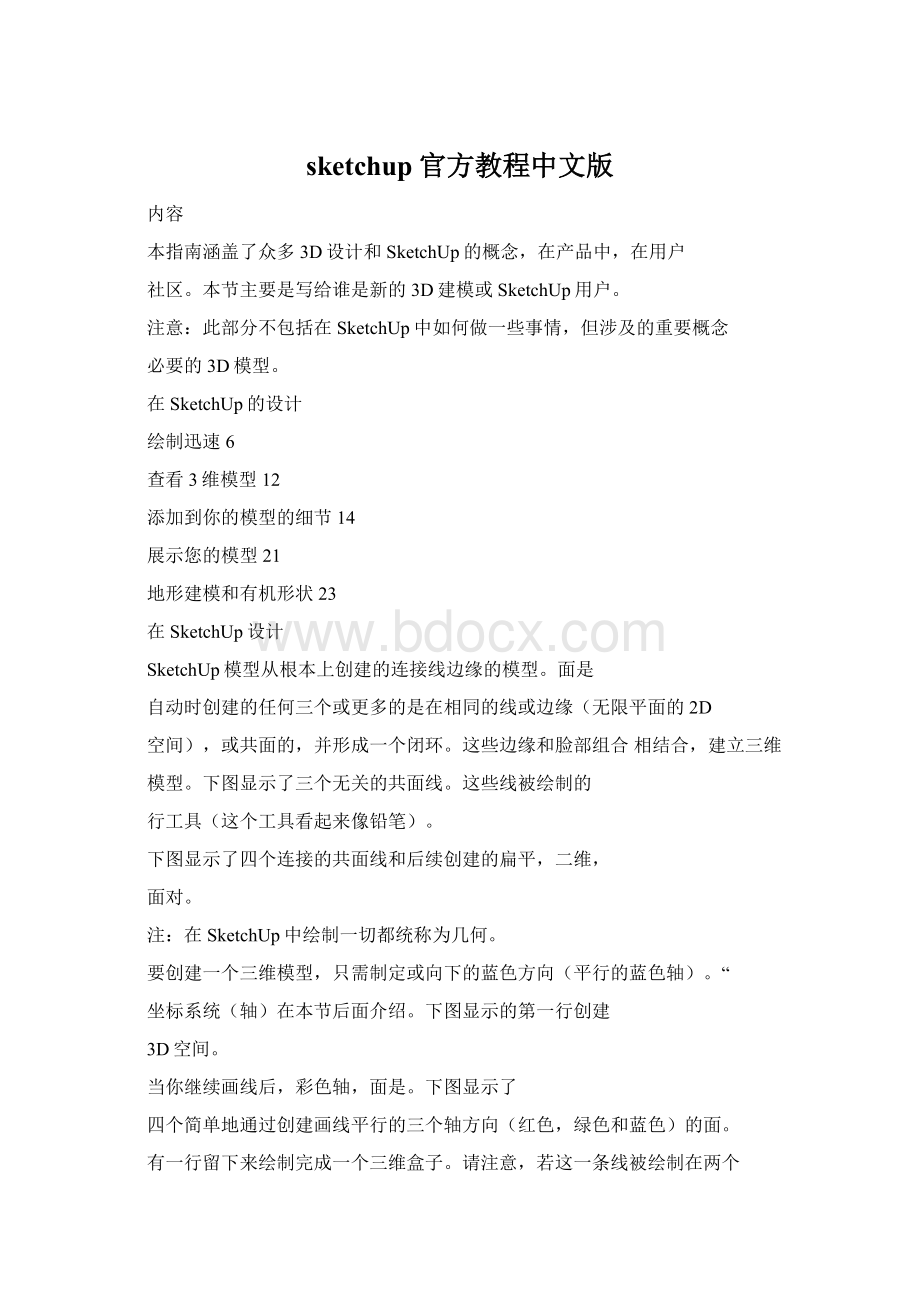
sketchup官方教程中文版
内容
本指南涵盖了众多3D设计和SketchUp的概念,在产品中,在用户
社区。
本节主要是写给谁是新的3D建模或SketchUp用户。
注意:
此部分不包括在SketchUp中如何做一些事情,但涉及的重要概念
必要的3D模型。
在SketchUp的设计
绘制迅速6
查看3维模型12
添加到你的模型的细节14
展示您的模型21
地形建模和有机形状23
在SketchUp设计
SketchUp模型从根本上创建的连接线边缘的模型。
面是
自动时创建的任何三个或更多的是在相同的线或边缘(无限平面的2D
空间),或共面的,并形成一个闭环。
这些边缘和脸部组合相结合,建立三维
模型。
下图显示了三个无关的共面线。
这些线被绘制的
行工具(这个工具看起来像铅笔)。
下图显示了四个连接的共面线和后续创建的扁平,二维,
面对。
注:
在SketchUp中绘制一切都统称为几何。
要创建一个三维模型,只需制定或向下的蓝色方向(平行的蓝色轴)。
“
坐标系统(轴)在本节后面介绍。
下图显示的第一行创建
3D空间。
当你继续画线后,彩色轴,面是。
下图显示了
四个简单地通过创建画线平行的三个轴方向(红色,绿色和蓝色)的面。
有一行留下来绘制完成一个三维盒子。
请注意,若这一条线被绘制在两个
面被创建(顶部和前部的面)。
你可以做很多简单的画线形成面使用Line工具在SketchUp。
而且,你可以画
线。
你能认识到以前的
3D方块内的模型以下的房子吗?
看看你。
注意你看都怎么有脸在房间里。
一些面孔可能
圆的,有些人可能会是平坦的。
此外,任何事物都有必然面对的边缘的边缘,如
架在书架上。
注意:
SketchUp是不一样的计算机辅助设计或CAD。
CAD应用程序
专门为代表的具体信息,而SketchUp是探索和
设计的概念和想法(虽然你并没有禁止从设计模型的
具体的或不准确的CAD设计)。
SketchUp文件可以导入到几种不同的CAD应用程序进行进一步的处理和
几个不同的CAD文件可以导入到SketchUp来快速创建3D模型
的实体
正如前面提到的,线结合在SketchUp创建脸部。
线(也称为边缘)和
的面孔,只是两个的许多建筑块(称为实体)。
一
全的SketchUp实体名单如下。
名称附注
线在SketchUp线是直的。
线,也简称为边缘,是最
基本构建块。
脸脸时会自动创建三个或三个以上的共面边缘形成了一个
封闭循环。
工作面有一个前侧和背面侧。
SketchUp的尝试
把正面的所有面,您的所有外(朝外)
模型,尽管有时你可能会告诉SketchUp的方向
你的脸。
圈圆,圆弧和曲线是由一些线条或边缘。
弧
多边形
曲线
折线
集团集团实体被用来将两个或两个以上实体在模型中
快速操作,如复制。
组件组件的实体是像团体,但可以重复使用在您的SketchUp
模型。
组件是在其他的SketchUpSketchUp模型
模型。
辅助线辅助线实体是一个临时线为牵引导向。
尺寸一个符号,表示一条边的长度或半径。
表面表面实体的组合的脸数,得到的结果
印象。
第飞机
导入的光栅图像,或基于像素的图像。
可以独立文本文本(浮动)或连接到一个特定的实体用一个
领导者线。
坐标系的SketchUp
SketchUp中使用了一个空间中的点的三维坐标系统确定的位置沿三个
绘制轴:
加上或减去X,Y,和Z值(地面以上/以下的地面)。
在SketchUp中,加号或减号
X代表固体红色和红色虚线线分别加或减Y表示由固体
绿色和虚线的绿色轴线分别加上或Z轴负(接地平面的上方和下方)
表示。
这架飞机的红色和绿色轴线
谎言被称为接地平面。
最后,术语的起源是用来定义的地方的所有轴的线
启动或起源。
下图显示了在SketchUp中绘制轴(线已增厚,使轴
更容易阅读)。
黑色的圆圈代表的起源。
了解SketchUp的坐标系统是很重要的,因为SketchUp的推理引擎(
下)为您提供帮助绘制准确。
推理引擎
SketchUp有一种无形的推理引擎,帮助您绘制准确和逼真的模型。
推理
引擎定位或推断出点其他点在你的模型,如圆心,中点
一条线,一个线是垂直于地面平面,一个面上的一个点,一个边缘上的一个点,以及等等。
SketchUp的通知您这些点同时使用色彩的指标和工具提示,这是屏幕上的
消息。
例如,SketchUp的显示
字符串“开脸”,当光标接触的脸。
下图包含5个常见的推断
工具提示。
推理引擎的附加信息,包括推理的类型,在本指南。
在SketchUp中绘制的第一步是学习如何绘制准确的线索
推论引擎。
只需选择行工具(它看起来像一支铅笔,工具栏或工具托盘),并开始
画。
请注意屏幕上的工具提示你画的推理引擎。
大部分的一切
您将创建在SketchUp中可以推断,“线”工具创建。
您可以将学习如何绘制后,迅速掌握使用的推理引擎。
=SketchUpPro的功能只适用于
绘制迅速
在SketchUp设计主题中提到的,你可以使用画线工具和推理引擎
任何在SketchUp。
建议您使用直线工具和推理引擎
创建你的初始模型。
之前学画画准确你学画画迅速的,你会掌握SketchUp在一个较短的
量。
SketchUp中实现了几个概念,你会用它来帮助你画迅速。
这些划分
和愈合,推,拉,粘几何形状,自动折叠和交叉点。
划分和治疗几何
有些工具显着加快设计,让您进行修改现有几何体。
例如,“线”工具允许您分割的面和边创造更多的独立的脸,
边缘。
简单地将表面或边缘与另一边缘。
这个概念类似于切割一张纸
在一半和具有两个独立残片。
下图显示了如何创建的两副面孔
时将面对行。
请注意,图像上的左侧有一个坚实的顶面,而上的图像
行分裂时,右边有两个独立的面。
请注意,不切穿的分界线
模型从顶部到底部,但只是在半切割的顶面。
下面的图像显示了如何在每个端部的边缘的脸被拆分,以创建附加
边缘。
注意边界中的脸的左图像的四个边缘,而四边限定每个中的两个面
的图像(中间边缘共同的两个顶面)。
如果您删除的行共享的两副面孔在图像上的权利,将被粘的两副面孔
背面在一起,或愈合成一个面。
这是常见的SketchUp来执行这些分割和
愈合的操作。
推和拉
推/拉工具允许您采取任何非曲面在SketchUp和推走,或将其走向
开始点(这些操作也被称为挤压)。
推的过程是重塑
部。
“
下面的图像显示了最右边的脸向下推向地面的分割面(前面所示)
平面。
在以前的图像中,有8张脸可推,你能找到它们(有些是隐藏的
查看)
拉动是扩大您的模型的一部分远离起点沿一个单一的过程
轴。
下图显示了相同的脸已被拉起向天空。
任何面
SketchUp可以推和拉(有一些小的限制)。
在两个图像中,左侧的立方体维持相同的大小,而右侧推
拉(缩水并扩大)独立。
的推/拉工具是最常用的工具之一
SketchUp来添加到你的模型的体积感。
操作连接面
在SketchUp的几何形状是粘的,这意味着它可以被操纵(歪斜,扭曲或折叠)
选择边或面,使用移动工具(使所有实体连接或移动边或面
“卡住“的边缘,否则将面临移动了)。
以下是在SketchUp粘几何的三个例子:
1。
下面的图像显示被移动了一个盒子的顶面与移动的线分割
工具。
连接到中间线的面孔,跟随行,因为它被转移到创造一个
屋顶的作用。
2。
下图显示了最左边的顶面移动的蓝色方向。
这
行动会导致最右边的顶面角度,创造一侧倾斜。
3。
最后,下面的图像显示最左边的顶边被移动到左边。
该模型是
倾斜。
当你开始尝试,请务必使用移动工具来抓取和移动边和面
模型。
是非常重要的实验和游戏中学习如何绘制在SketchUp!
学习如何绘制
准确,然后快速地学习如何绘制使用的概念,这部分的用户指南。
自动折叠
在SketchUp在任何时候都必须保持平面的面。
因此,SketchUp会自动折叠,或得分,面临着如
必要的,以适应任何操作,这将导致翘曲面。
在最左边的图像上面,一个6边形卷的顶面(多边形工具创建
随后的推/拉工具)使用旋转工具旋转。
由于SketchUp的粘性性质,
两侧的形状,扭转和折叠与旋转
操作(最右边的图像)。
你没有看到的是,SketchUp中创造了隐藏的几何图形执行这个自动折叠时,
操作。
下图显示的3维显示隐藏的几何形状(虚线
线)。
请注意,每个扭曲的脸实际上由两个三角形面。
交叉口(布尔操作)
SketchUp允许您轻松地创建复杂的几何体相交的几何形状,如
盒,管,创造新的元素的边缘相交,合并的几何形状,并减去
份的组合的几何形状。
在最左边的图像上面,被移动的圆筒形成一个立方体的形状。
请注意,没有出现线条
两个形状相交时,表示该形状还没有真正合并。
一个特殊的工具,称为
相交的模型的工具,被用来创建相交线(中间图像),合并这两个形状
在一起,以形成一个新的形状。
最后,被删除的圆筒形(使用橡皮擦工具上
缸的边缘),因为交线被创建了,得到的曲面内留下
立方体创建一个新的复杂的几何形状(右图)。
SketchUp工具
在SketchUp中的大多数实体,包括圆弧和圆,其实只是一个小线组合或
边缘。
值得庆幸的是,你不必只使用直线工具绘制你的模型。
相反,SketchUp的
提供了许多其他工具,以帮助您绘制迅速。
这些工具都为创造共同的实体
如一个圆,圆弧,多边形,或画线。
其他工具使您能够快速绘制复杂的模型
修改你的模型(分裂,扭曲,甚至合并几何)。
在SketchUp中的工具可分为五大类:
主要工具(工具,都采用了大量的选择和
修改几何形状),绘图工具(使用工具来创建几何),修改工具(工具用于修改
现有的几何形状),施工工具(工具用于创建构造线或点,并记录
模型),相机工具(工具,用于查看几何;稍后讨论),和演练工具(工具来
探索你的模型)。
下表列出了所有的绘画,校长,修改和建设
工具:
工具类型说明
可用于创建,交叉,或分裂的脸或其他线路线图
(边缘)
可用于创建,交叉,或分裂的脸或其他线路弧图
(边缘)
写意画可以被用于创造,相交,或将一个面部或其他线
(边缘)
画矩形可以被用于创造,相交,或将一个面部或其他线
(边缘)
圆图可以被用于创造,相交,或将一个面部或其他线
(边缘)
多边形绘图可被用于创建,相交,或分割的面部或其他线路
(边缘)
主要用于选择实体
橡皮擦主要用于删除几何形状和治愈的面孔
油漆桶主要用于申请材料的颜色和(组合)
位置
纹理*
改性用于操纵涂在表面上的材料。
将用于移动,扭曲(自动折叠)的修改和复制实体
旋转修改
规模改造
推/拉修改用于扩大和缩小几何
我修改用于沿路径复制配置文件
与选区交叉
产品型号*
修改用于创建复杂的几何形状,拼凑独立
几何
偏移量修正
用于绘制3维文几何的三维文字施工
卷尺测量,并创建构造线实体
用于设置角度量角器建设
轴建设
维度构建用于计算和显示尺寸
语篇的构建
第平面构造用于创建剖切的影响
*这些菜单项的菜单,而不是从工具栏(MicrosoftWindows)或工具选项板(MAC
本用户指南中的工具部分的OSX),并进行了讨论。
这些工具的进一步讨论在本指南中。
然而,作为一项建议,学习“线”工具
橡皮擦工具,通过动态观察“工具(在下一节讨论),推/拉和移动工具。
注:
,大多数绘图工具可以进行修改,如线正在使用的工具。
画一条线来划分的脸。
查看3维模型
SketchUp中实现的概念的代表点的模型。
简单地说,你
(用户)的处理,就好像你是一个摄像头,你的模型,你的工作。
这个概念是
特别重要的,当你的模型是什么,你想游览,如房子,仿佛你
走过它在现实世界中。
在这种情况下,SketchUp允许你改变你的观点
一个特定的高度和角度的模型,并在模型中漫游,虽然它是真实的。
操纵相机
一些方式来帮助你在你的设计中,你可以操纵摄像头(图)。
相机工具
还有其他的方法来操作相机(你的观点)在SketchUp中,包括放大和
出和平移。
下表列出了所有的相机工具在SketchUp:
工具类型
轨道摄像机
潘相机
变焦摄像机
窗口缩放摄像机
最大化显示相机
定位镜头演练
走演练
环顾四周演练
透视和平行线预测
除了你的观点,你可以查看项目在SketchUp中的平行线(也称为轴测图)
突起,或在立体投影。
轴测图的意思是“从轴的测量和
轴测投影是一个模型视图的线条平行的两个3维和2
维空间。
此外,线条的长度,是一些规模时,在一个轴测投影
打印。
下图显示了一个轴测或平行线
投影,注意屋顶,墙线出现平行。
的角度来看,扭曲的观点,它代表了模型,但线条消失
地平线(某些项目显得更近,而其他项目要远实体不按比例)。
下图显示了一个透视投影。
SketchUp中默认的立体视图,但也可以切换成那些喜欢谁平行线图
点认为是类似时,你会看到在二维空间(例如,当绘制3D对象
画一个立方体)。
注:
在SketchUp的iso相机视图是不相同,在其中任何一个等角投影
沿的x,y或z轴是成比例的。
这种观点只显示你所有你的模型,是一个
标准的摄像机角度观看模型在三维空间。
层
的SketchUp层内的大型模型,用来控制几何形状的知名度。
在SketchUp层
属性的名称,如“Layer0”,“Layer9”,或“椅子”。
元素可以被赋予不同的层。
为
例如,所有组件的椅子的实体可以被分配到“椅'层。
该层可以是然后
临时隐藏从视图中隐藏所有的层。
注:
在一个层面上的几何不分离,从几何上另一层。
例如,面对共用一个
共同的边缘都将受到影响由该边缘的变形,不管什么层的面。
默认“Layer0”
有一层,Layer0,在SketchUp中,默认情况下。
这层的所有实体都将自动
除非你创建另一个层,指定新的层作为有源层,并创建新的实体
层。
添加到你的模型的细节
您可能会希望创建更详细的模型,因为你变得更加熟练的
SketchUp中。
SketchUp中包含了几个功能,使您能够快速创建详细的或有生命般的机型。
这些功能包括零部件,材料,阴影和风格。
物料
SketchUp允许你画材料在脸上添加到你的模型的细节和现实主义。
材料是
基本上有油漆。
例如,一个壁板
材料。
以下是建筑涂上灰色的复合材料壁板和灰色瓦屋顶材料。
阿草
材料也可用于在地面上。
SketchUp中的组件,收集材料。
你也可以画上的这些材料
模型使用油漆桶工具。
此外,您还可以创建自己的材料在SketchUp
(使用色轮),或通过导入纹理等的图像(如图像的木地板)。
事实上,
你可以导入整个图像的一个现实世界中的对象(如汽车图片),和操作
您的3D模型,给你一个真实的外观模型。
默认材料
在SketchUp的几何形状被赋予一个默认的材料,因为它被创建。
可以改变的默认材料
画的几何形状与材料。
材料透明度
材料也有不透明度属性(0和100%之间的数字),允许您创建材料
像玻璃。
创建窗口的面孔上画这些材料。
面有两个方面。
SketchUp材质通常是施加到一个单一的一次侧的一个面。
绘画
一个用透明材料制成的默认颜色的一面将导致被视为该脸部的两侧
透明使表面时是透明的,从两侧看。
如果一个面的背面侧
已涂有一些非透明的材料,施加向前方的透明材料
侧不会导致的背面侧,也显示为透明。
同样地,如果画一个面的背面侧
用一个不同的透明材料制成,它不会影响的前侧。
因此,通过专门施加
材料向两侧,因此能够有透明的面,可以有不同的颜色和不同水平的
透明度。
组和组件
组和组件,可容纳其他实体的实体。
常用组结合
几个实体合并为一个单一的实体,对本集团进行快速操作的目的(如
复制或移动)。
例如,您可能会得出一个模型,团体组成的实体模型,然后将
整个模型。
组的特性如下:
•快速选择,当你选择一个组,该组内的所有元素,以及选择。
•分离几何实体组内的保护从其余的模型。
几何
外,本集团不影响几何组内的
•示范单位。
子组。
•集团的材料。
该集团作为一个整体,可以分配一个自己的材料,这是独立的
从涂在组内的个别实体的材料。
请参阅材料部分内
这个主题的进一步资料。
•图纸轴。
组维护自己的内部绘图轴。
•对齐和孔切割。
组有特殊的行为,使他们能够正确对齐
自己坚持的面孔上,他们被放置(以及在这些面的切孔)。
组件只是一组具有特殊的行为,即行为允许它们被插入在
其他车型。
例如,您可以创建一个型号的汽车,你希望把其他的SketchUp
模型,如房子的模型。
您所创建的任何模型可以是一个组件。
组件具有以下的特点,除了特征组:
•组件的定义。
定义的外观和组件定义的蓝图
行为。
编辑组件实例编辑的定义和相应的所有实例。
然而,一些
行动,如按比例缩放的一个实例,只影响该实例本身。
•改进的性能。
组件允许SketchUp来更有效地使用您的电脑
资源
组件的定义,然后为每个组件实例引用。
•图纸轴。
当您正在编辑的组件显示自己的内部绘图轴
组件。
•对齐和孔切割时,您可以定义调整和孔切削行为创建
组件(它是自动定义的组)。
注:
组件的创建过程中,您可以定义组件的特点。
集团及组件上下文
在一个组或组件的实体存在的组或组件的范围或内容。
您可以修改组或组件作为一个整体(影响组内的所有实体或
组件)或编辑组或组件的个别实体(在本集团或组件的上下文)。
此外,您还可以嵌套组件元件,组件内的其他组件,组内
内群体等。
下面的图像显示的架子组件已被选择(如由
选择颜色黄)使用“选择”工具。
这架由几个零部件,如
板条。
下图显示了正在编辑的货架组件。
请注意,它有一个虚线包围盒
表明你是在组件的上下文中。
在这种情况下,一个子组件,在搁板板条之一,具有
被选中。
该板条是货架的上下文内。
还要注意的是组件的轴
显示。
最后,下面的图像显示了编辑的石板组件。
注意,现在有一个虚线
边界框周围的组件,和周围的板条正在编辑的。
的实体,如线和
面,即构成,个别的板条被说成是在上下文中的板条。
组件的集合
组件的集合,其中包括使用SketchUp,让您可以轻松地添加细节
您的机型。
这些组件包括标准的建筑构件(门,窗等)
人,车,树木,和几何形状。
您也可以创建自己的组件集合
预先存在的组件或组件,您自己创建的。
注:
个别的组件和组件的集合,可以在谷歌3D模型库。
组件轴
组件有其自身的轴线,默认情况下,在绘图区域中的全球轴对齐。
这些轴可以移动,影响组件模型中的位置。
切割和胶合行为
组件,如门和窗,可以设计,使得它们可以放置在specificallyoriented
表面,如垂直的壁面。
此现象被称为胶合行为
组件。
另外,组件可以被设计成表面的孔中,如在的情况下,自动切断
窗口组件能在墙上挖一个洞。
此现象被称为切削行为
一个组件。
图层,组和组件
图层是一种机制,用于控制模型的实体内的知名度。
实体可以被分配给
不同层,并且它们的内容,可以独立地显示。
组和
组件是用来隔离子模型的几何体作为一个整体模型内的一个组成部分,如
椅子。
注:
在一个组或组件的实体可以在几个不同的层。
样式
样式是一组预定义的显示设置可以应用到一个模型,绘图区域中,给它
一个具体的外观和感觉。
一个样式可以由一个特定的边缘,面型,天空和背景颜色,
水印,和其他的绘图区域中的效果(如使用的颜色,来表示选定的几何)。
SketchUp有多种样式,一些最好的绘制模型(同时使用,因为它们不使用任何密集的
渲染效果),是最适合于打印或提出一个模型(因为他们使用的渲染
影响到一个模型中,手工绘制的外观)。
例如,预定义的样式可能具有边缘
类型的抖动边缘,隐藏线模式下,白色的背景色,蓝色的天空的颜色,一个面类型的一个
地面的棕色颜色,等等。
粗略边缘
SketchUp允许你以适用于各种边缘类型,包括手绘粗略的边缘,到你的模型。
粗略的边缘,可以在SketchUp从任何其他边缘风格独特的,因为它不同于其他的边缘
预先定义的边缘类型,你可以创建自己的粗略边缘使用类似于Photoshop的绘图程序。
粗略边缘的简单集合,当相结合,并应用到不同的手绘笔触
模型,一个模型一个独特的手绘外观。
水印
水印的图像放置在绘图区域的背景或前景和跨越整个
面积。
水印是伟大的创造背景,如模拟纸
纹理。
水印也可以用于直接放置标志和其他图形上
屏幕上。
阴影
SketchUp允许你在你的模型中投下的阴影,就好像模型是在一个真实的世界
环境。
这些阴影可以转换的基础上一天的时间,位置和虚拟位置的模型现实世界中的失败者。
例如,你可以设置阴影的房子完全是一个模型看起来像在10:
20
时,12月10日,在科罗拉多州博尔德,这是默认的位置。
最后,SketchUp的阴影
旨在改变几何形状和你的相机的视角为您提供动态反馈。
阴影
铸造的功能,是一个伟大的方式,让您的模型更清楚地认识的深度和真实感。
注意:
虽然SketchUp的投射阴影角度是准确的,渲染效果还没有打算
真实感。
幸运的是,SketchUp可以导出模型等许多其他应用程序
Excel中的照片级真实感的渲染图。
地面阴影
地面阴影在你的模型创造在地平面上扁平的面孔。
这些
面着色和定位的基础上的背景颜色和太阳的角度。
虽然快
比脸部的阴影,只适用于地平面的错觉,地面阴影。
“
下图显示了一个模型,其几何形状都位于地平面以上。
注:
地面阴影创造出意想不到的几何形状,被称为神器,当您的模型包含几何
之下。
地面阴影行之有效的模型纯色背景和
所有的几何体是地平面以上。
脸部阴影
工作面阴影使用太阳角度的项目的基础上的面的位置相对于其他面部的阴影。
例如,在楼梯上投下阴影,如下图所示,根据在脸上的垂直3D
矩形。
用于创建脸部阴影的计算是处理器密集型的,但是,将减缓
性能。
注:
面低于70%的不透明度被认为是透明的,不蒙上阴影。
工作面的不透明度70%或更大的投射阴影。
透明面不能接受的阴影。
下图显示了一个透明的(低于70%的不透明度)的矩形,不投一个
阴影(左)和不透明(70%或更高的不透明度)的矩形,它蒙上了一层阴影(右)。
两个影子系统的设计是免费的,您可能经常希望有两种类型
启用同步。
展示您的模型
有几件事情你可以做你创建一个模型后。
例如:
•您可以添加到你的模型中使用的尺寸,剖切效果,和其他实体
记录实际的物理项目。
•您可呈现在SketchUp模型的动画。
•您可以打印模型
•您可以导出所有的模型后处理的另一部分(如部分片)
应用
截面切割效果
SketchUp允许你创建剖切效果
并在里面工作。
下图显示了一个建筑模型与剖切影响
激活。
下面的模型显示了该段从切了一杯通过模型的切割效果。
第飞机
截面切割效果,也造成了部分飞机,这是特殊的实体,用于控制选择,
位置,取向,方向,的节片。
使用一节平面,剖面生成
工具。
上一张图片显示了部分平面实体相交的杯子,并通过创建一个节片
杯。
节片
术语部分片是指突出的边缘相交的截面几何形状与后
平面。
下图显示了一个在红色的部分片。
这些边缘作为动态的虚边,他们不断改变,当您移动部分平面
通过你的模型。
您可以创建一组来自这些优势,如切片
水平,创建一个线框模型(如楼层平面图的轮廓)。
然后,
导出本条切片使用CAD程序中添加的附加详细信息(如墙施工
详细)。
动